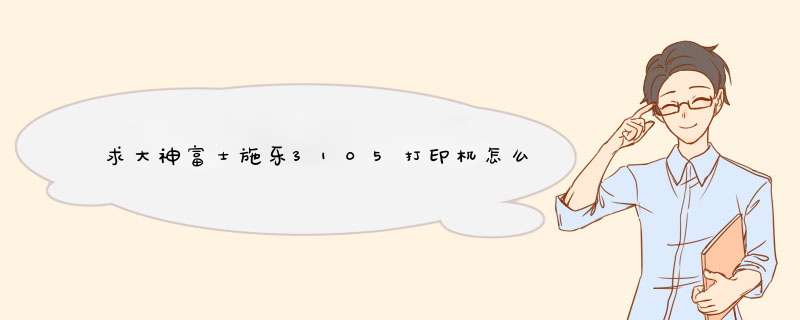
首先,富士施乐打印机的安装分为两个步骤:硬件安装和驱动程序安装。这两个步骤的顺序不定,视打印机类型不同而不同。如果是串口打印机一般先接打印机,然后再装驱动程序,如果是USB口的打印机一般先装驱动程序再接打印机。
一、打印机硬件安装
实际上现在计算机硬件接口做得非常规范,你把打印机得数据线只有一端在计算机上能接,所以不会接错。相信这一部分的内容,就不用小编多说了吧。
二、驱动程序安装
如果驱动程序安装盘是以可执行文件方式提供,则最简单直接运行SETUP.exe就可以按照其安装向导提示一步一步完成。
如果只提供了驱动程序文件,则安装相对麻烦。这里以Windows XP系统为例介绍。首先打开控制面板,然后双节面板中的打印机和传真图标。
这个窗口将显示所有已经安装了的打印机(包括网络打印机)。安装新打印机直接点左边的添加打印机,接着d出添加打印机向导。点下一步,出现如下窗口询问是安装本地打印机还是网络打印机,默认是安装本地打印机:
如果安装本地打印机直接点下一步,系统将自动检测打印机类型,如果系统里有该打印机的驱动程序,系统将自动安装。如果没有自动安装则会报一个错,点下一步窗口。这里一般应使用默认值,点下一步,d出询问打印机类型的窗口。
如果能在左右列表中找到对应厂家和型号,则直接选中然后点下一步如果没有则需要我们提供驱动程序位置,点从磁盘安装,然后在d出的对话框中选择你驱动程序所在位置,比如软驱,光盘等,找到正确位置后点打开(如果提供位置不正确,点打开后将没有相应,暗示你重新选择),系统将开始安装,然后系统提示你给正在安装的打印机起个名字,并询问是否做为默认打印机(即发出打印命令后,进行相应的那一台)。
选择后点下一步。然后出现询问窗口,询问是否打印测试页,一般新装的打印机都要测试。选择后点下一步,最后点确定,完成整个安装过程。
至此,富士施乐打印机的整个安装过程就全部结束了。有很多朋友会说,我们刚买时,富士施乐打印机安装好之后,是可以使用的。但是过了一段时间之后,我们发现打印机又不可以用了,这时候我们该怎么办呢?小编建议,如果排除是故障问题,你大可以按照小编给出的这些安装过程,重新安装一遍富士施乐打印机。这样,基本上就没有什么问题了。
你好你说的这种情况,一般都是由 系统软件、内存、引起的。
1 电脑不心装上了恶意软件,或上网时产生了恶意程序,建议用360 卫士 、金山卫士等软件,清理垃圾,查杀恶意软件,完成后重启电脑,就可能解决。实在不行,重装,还原过系统,可以解决软件引起的问题。
2 如果只是运行个别软件或游戏偶尔出现的,重启电脑再试,或到其他地方下载其他版本的软件重新安装。
1、Word文档设置:打开要打印的Word文档,单击“页面设置”→“纸张”→“纸张来源”→“自动选择”。
2、打印机设置:
单击“开始”→“打印机和传真”→找到默认打印机图标→右击→选择“打印机首选项”→“纸张”→“来源”→“自动选择”。
欢迎分享,转载请注明来源:内存溢出

 微信扫一扫
微信扫一扫
 支付宝扫一扫
支付宝扫一扫
评论列表(0条)